MySQL安装失败的原因及解决步骤
失败的原因
1.如果你原先安装过MySQL,后来卸载了再安装失败了,有可能是卸载不干净。
需要手动目录删光所有MySQL相关的文件。这一点MySQL特别坑,吐槽一下。我都卸载完了,你为什么不给我删干净,还要我手动去删,而且还影响我下一次安装。
Oracle简直太垃圾。
而且还要把注册表也自己删干净。
然后重新安装才可以,不然你就有可能80端口被占用。
步骤如下:
步骤一
确认你的mysql服务是关闭的状态,不然卸载不干净。
在我的电脑(计算机)-- 管理 – 服务和应用程序 – 服务,找到mysql 把状态关闭。
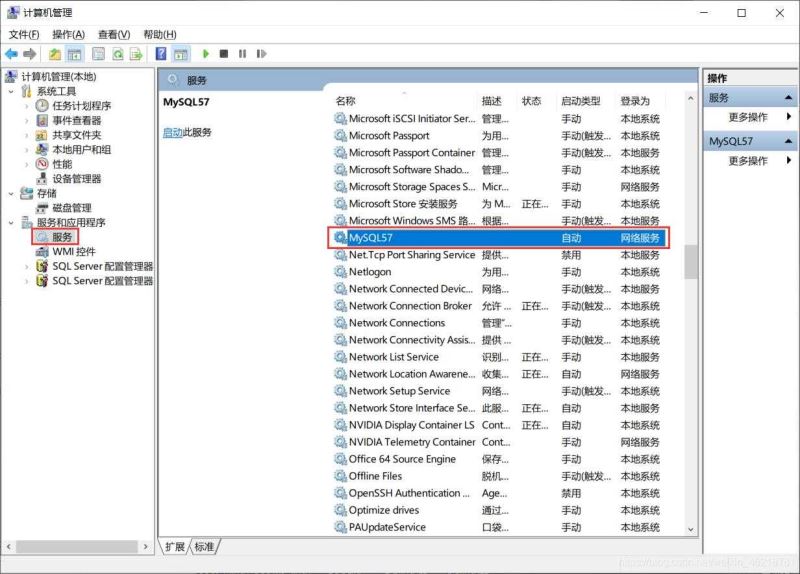
步骤二
在控制面板中卸载mysql软件。
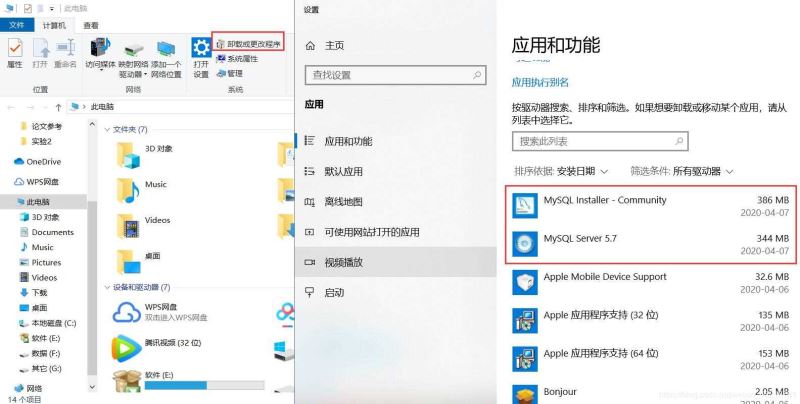
步骤三
卸载过后删除C:Program Files (x86)\MySQL该目录下剩余了所有文件,把mysql文件夹也删了。
因为我的系统是64位,把软件安装的位置是E盘,所以按这个路径去查找删除。
E:ProgramData \MySQL
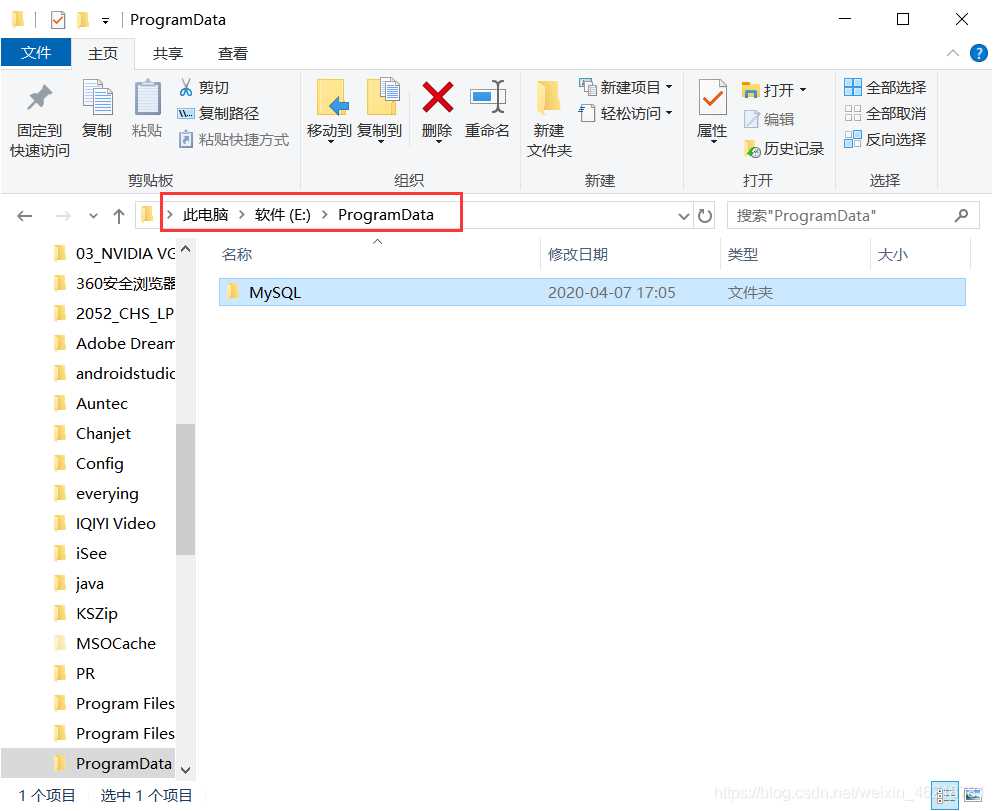
步骤四
windows+R运行“regedit”文件,打开注册表。
删除注册表:HKEY_LOCAL_MACHINESYSTEM\ControlSet001\Services\Eventlog\Application\MySQL文件夹。
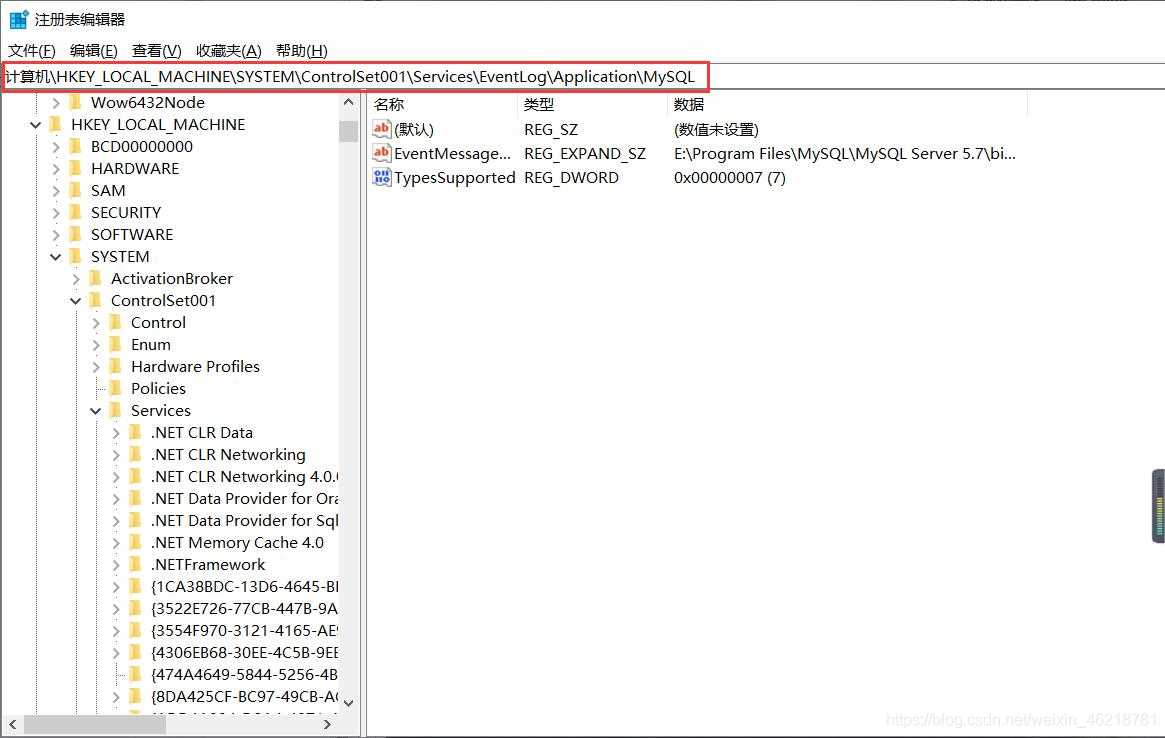
再删除注册表:HKEY_LOCAL_MACHINESYSTEM\ControlSet002\Services\Eventlog\Application\MySQL文件夹。
如果没有可以不用删除了。我的没有就没删。
步骤五
删除C盘下的C:ProgramData\MySQL 所有文件。
如果删除不了则用360粉碎掉即可,该programData文件是隐藏的默认,设置显示后即可见。(若这里不清楚的自行百度下)
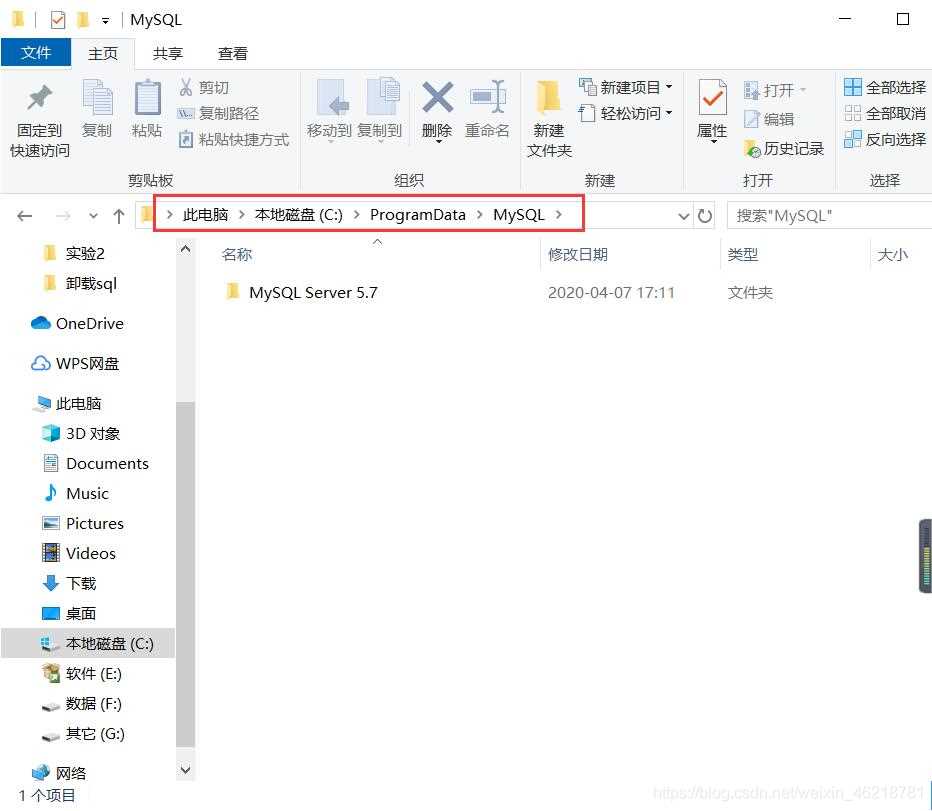
步骤六
关键!!!删除C:Documents and SettingsAll UsersApplication DataMySQL下的文件夹,一定要删!
如果找不到,按下面方法解决,这里分两种情况:
默认安装的C盘的。
按这个路径去查找删除:
C:\Users\你的用户名字\AppData\Roaming\MySQL,也是隐藏的。
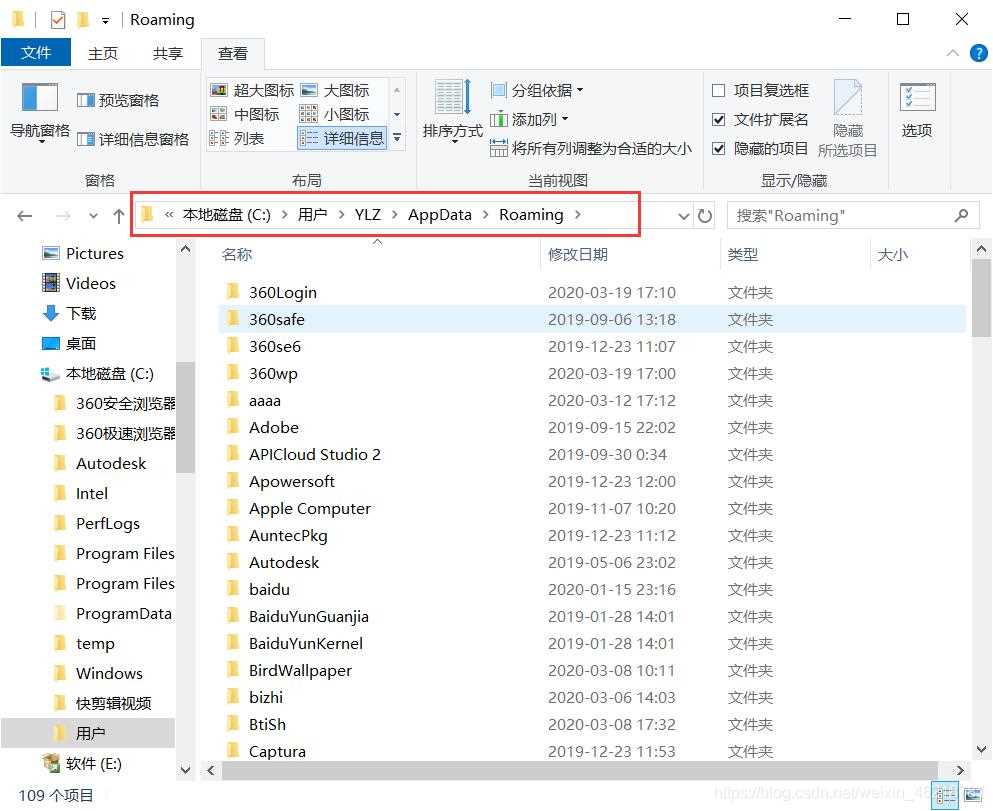
更改安装位置的。
C:Program Files 这个文件夹找找看,或者安装的时候自己手动更改了路径,一般默认在Program Files 或者Program Files (x86)
以我为例:
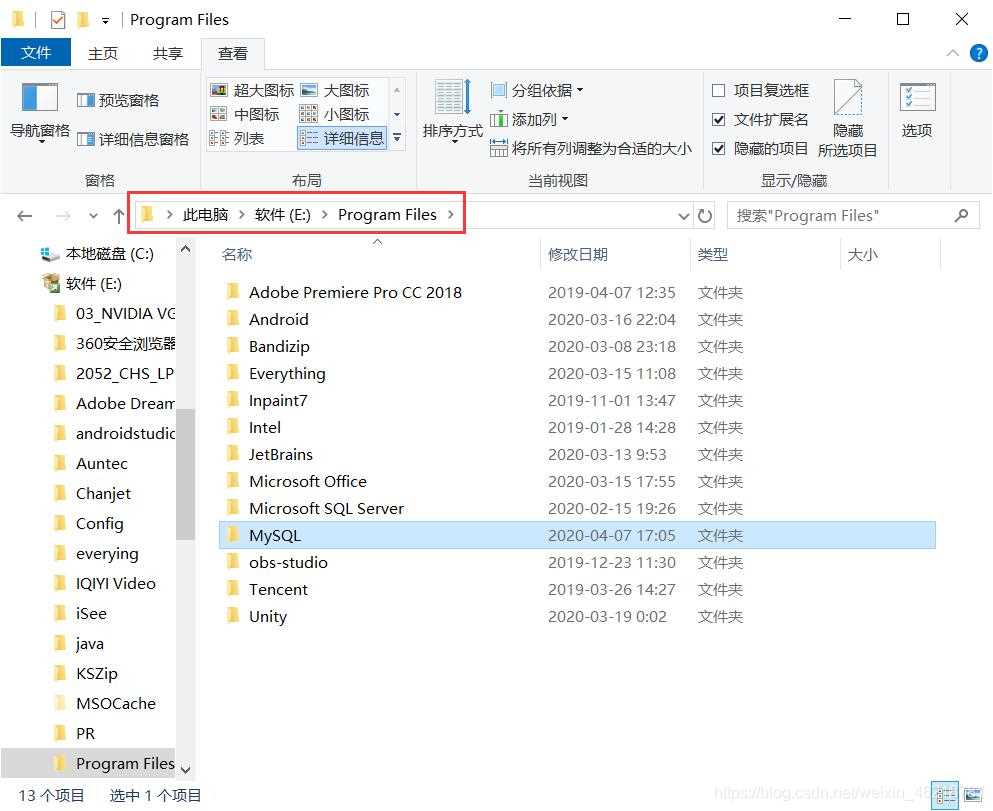
最好重启下电脑,重新安装就可以了!
第二点,更他妈坑。
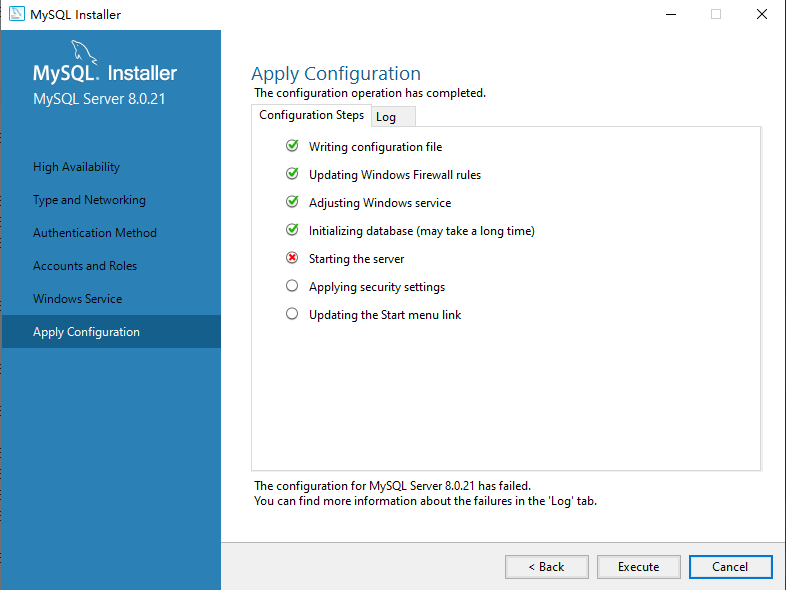
卡在server那一块,有可能是你的电脑是windows10,用的是网络账户登陆的。然后需要这样解决才可以。
右击此电脑–>管理–>本地用户和组–>组–>双击Administrators–>添加–>高级
把NETWORK SERVICE添加到Administrators组
总结
到此这篇关于MySQL安装失败的原因及解决步骤的文章就介绍到这了,更多相关MySQL安装失败内容请搜索脚本之家以前的文章或继续浏览下面的相关文章希望大家以后多多支持脚本之家!
相关文章

mysql8.0.23 linux(centos7)安装完整超详细教程
这篇文章主要介绍了mysql8.0.23 linux(centos7)安装完整超详细教程,本文给介绍的非常详细,对大家的学习或工作具有一定的参考借鉴价值,需要的朋友可以参考下2021-01-01
MySQL压力测试方法 如何使用mysqlslap测试MySQL的压力?
生产服务器用LANMP组合和用LAMP组合有段时间了,总体来说都很稳定。但出现过几次因为MYSQL并发太多而挂掉,一直想对MYSQL做压力测试。刚看到一篇介绍MYSQL压力测试的文章,确实不错,先收藏先吧2016-05-05
Mysql之EXPLAIN显示using filesort介绍
EXPLAIN 是mysql解释select查询的一个关键字,可以很方便的用于调试2012-02-02












最新评论